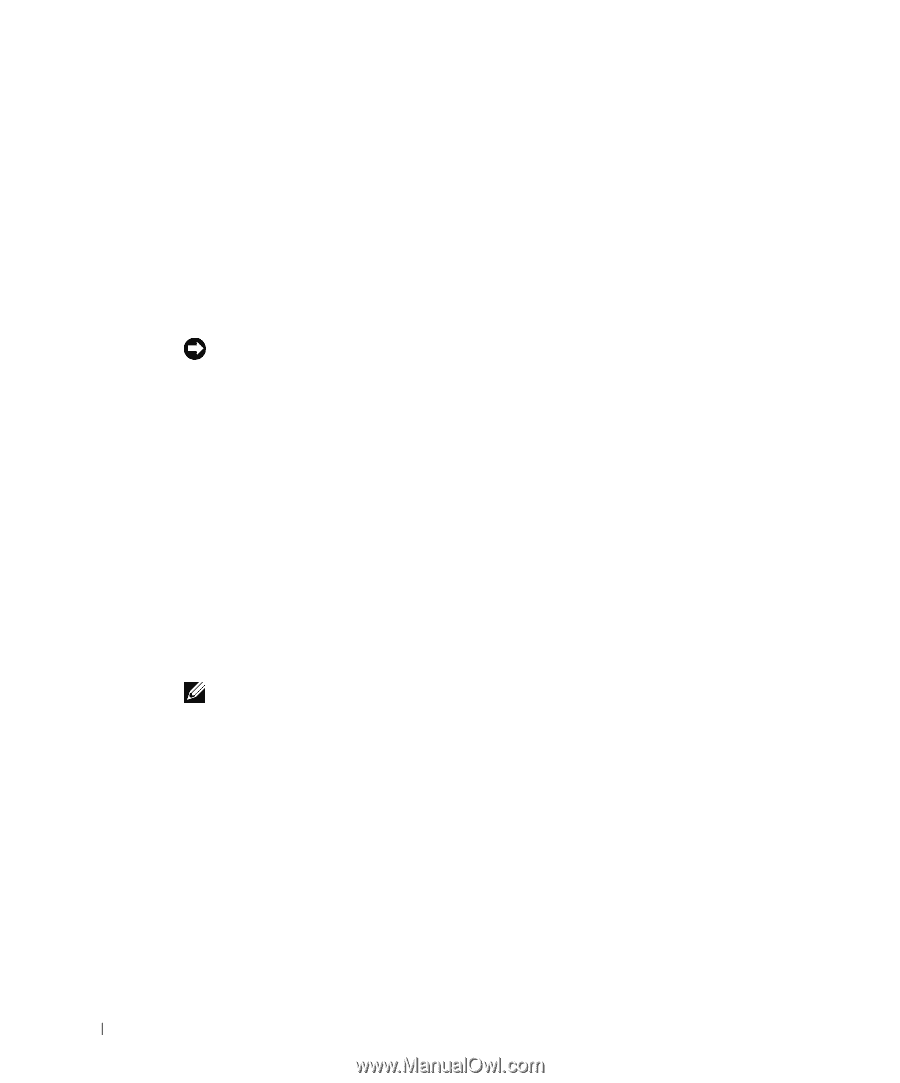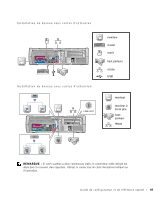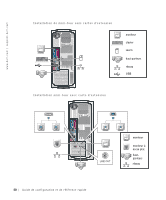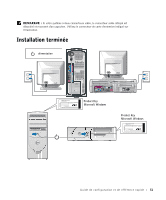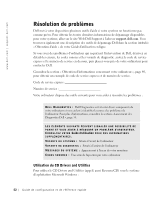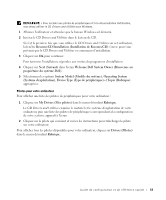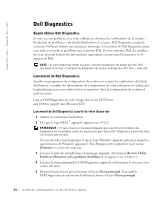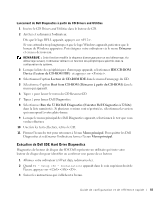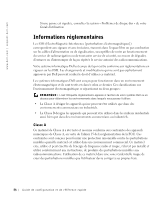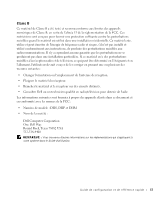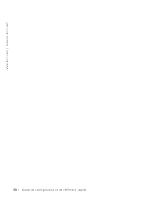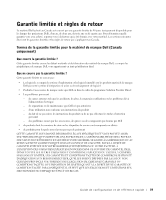Dell OptiPlex GX260 Setup and Quick Reference Guide - Page 55
Dell Diagnostics, Quand utiliser Dell Diagnostics, Lancement de Dell Diagnostics, Guide d'utilisation
 |
View all Dell OptiPlex GX260 manuals
Add to My Manuals
Save this manual to your list of manuals |
Page 55 highlights
www.dell.com | support.dell.com Dell Diagnostics Quand utiliser Dell Diagnostics Si vous avez un problème avec votre ordinateur, effectuez les vérifications de la section « Résolution de problèmes » du Guide d'utilisation et exécutez Dell Diagnostics avant de contacter Dell pour obtenir une assistance technique. L'exécution de Dell Diagnostics peut vous aider à résoudre le problème sans contacter Dell. Si vous contactez Dell, les résultats des tests peuvent fournir des informations importantes au personnel d'assistance et de support de Dell. AVIS : Si votre disque dur tombe en panne, exécutez Diagnostics de disque dur IDE Dell (consultez la section « Exécution de diagnostics de lecteur de disque dur IDE Dell », page 55). Lancement de Dell Diagnostics Accédez au programme de configuration du système en suivant les explications du Guide d'utilisation, consultez les informations de configuration de votre ordinateur et vérifiez que le périphérique que vous voulez tester est répertorié dans la configuration du système et qu'il est activé. Lancez Dell Diagnostics de votre disque dur ou du CD Drivers and Utilities (appelé aussi ResourceCD). Lancement de Dell Diagnostics à partir de votre disque dur 1 Arrêtez et redémarrez l'ordinateur. 2 Dès que le logo DELL™ apparaît, appuyez sur . REMARQUE : Si vous recevez un message indiquant que la partition d'utilitaires des Diagnostics est introuvable, suivez les instructions pour lancer Dell Diagnostics à partir de votre CD Drivers and Utilities. Si vous attendez trop longtemps et que le logo Windows apparaît, patientez jusqu'à ce que le bureau de Windows apparaisse. Puis éteignez votre ordinateur via le menu Démarrer et essayez de nouveau. 3 Lorsque la liste des périphériques d'amorçage apparaît, sélectionnez Boot to Utility Partition (Démarrer sur la partition d'utilitaires) et appuyez sur . 4 Lorsque le menu principal de Dell Diagnostics apparaît, sélectionnez le test que vous voulez effectuer. 5 Fermez l'écran du test pour retourner à l'écran Menu principal. Pour quitter Dell Diagnostics et redémarrer l'ordinateur, fermez l'écran Menu principal. 54 Guide de confi guration et de référence r apide